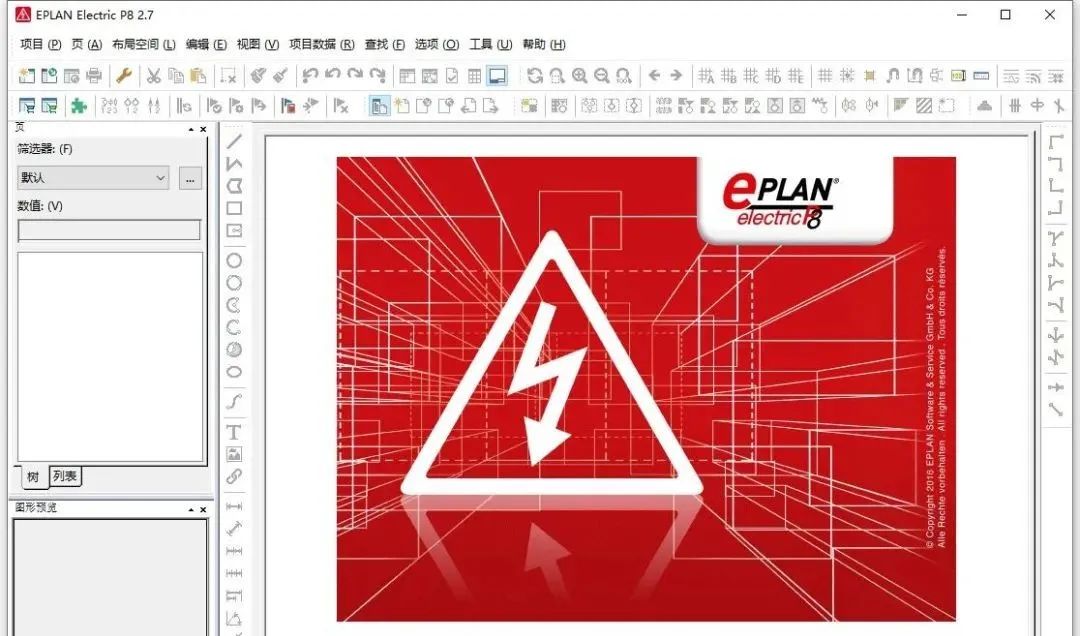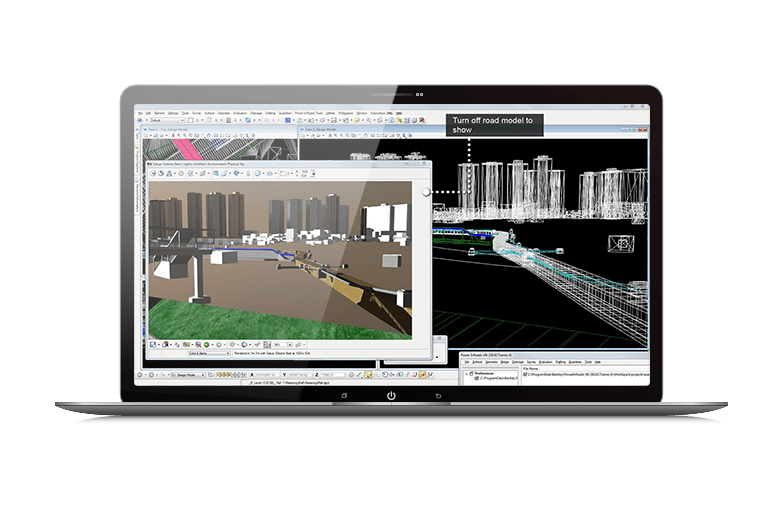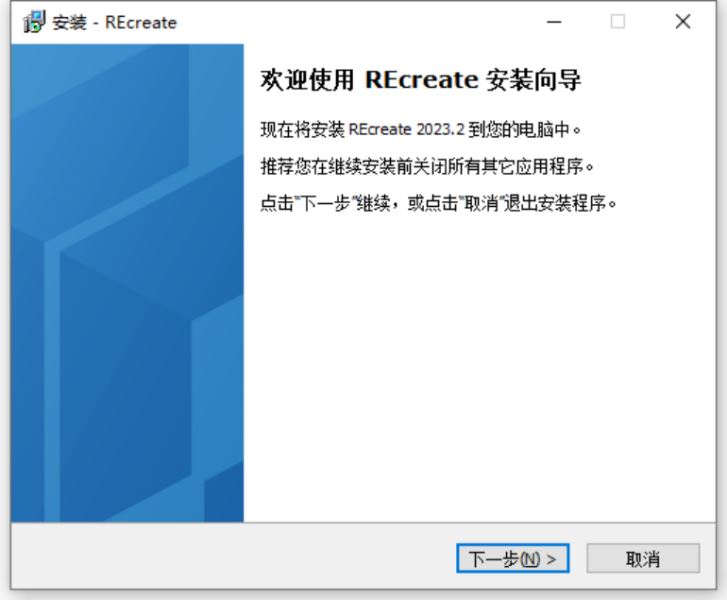Eplan 2.7 软件下载及安装教程
eplan 是一款非常优秀的基于数据库技术的软件是一个一致的、集成的、快速的工程系统,为您规划和设计机器和工厂系统的电气工程该软件支持多种工程方法:从手动创建到标准化和基于模板的方法项目数据一旦输入到原理图中,就成为自动完成机器和设备系统文档的基础。
在电气、自动化和机电工程领域提供软件和服务解决方案公司为机器和面板制造商开发了世界领先的设计软件解决方案该软件也是简化挑战性工程流程的理想合作伙伴。
安装步骤
1.选择知识兔下载的安装包,右键解压

2.解压后,右键以管理员身份运行setup安装程序。
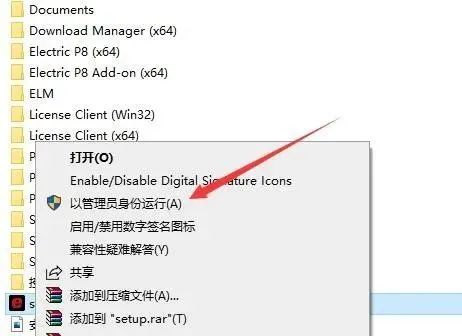
3.点击继续。
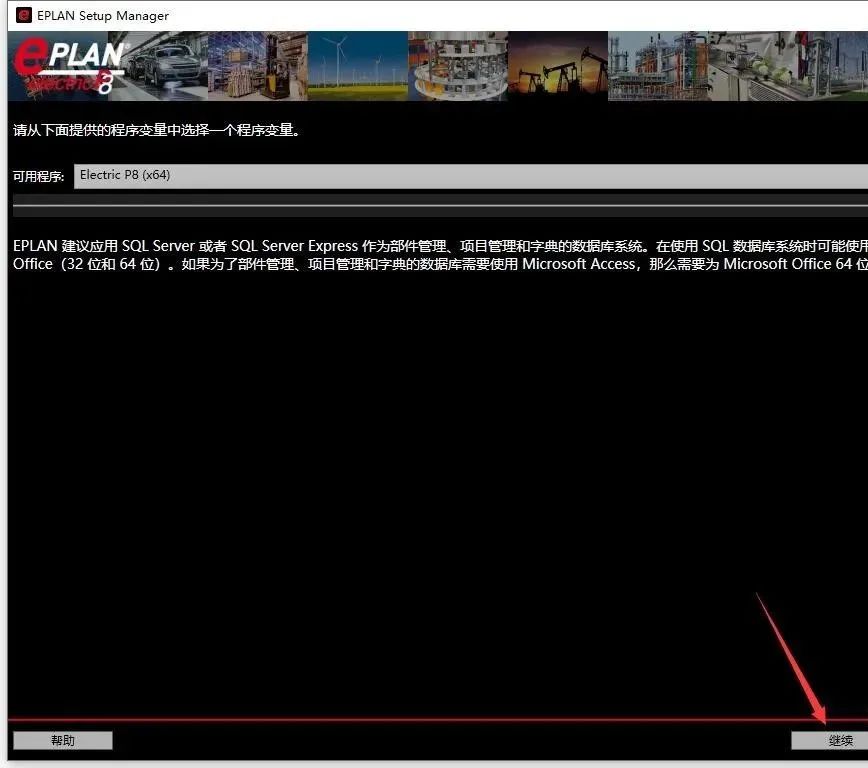
4.勾选【我接受……】点击继续。
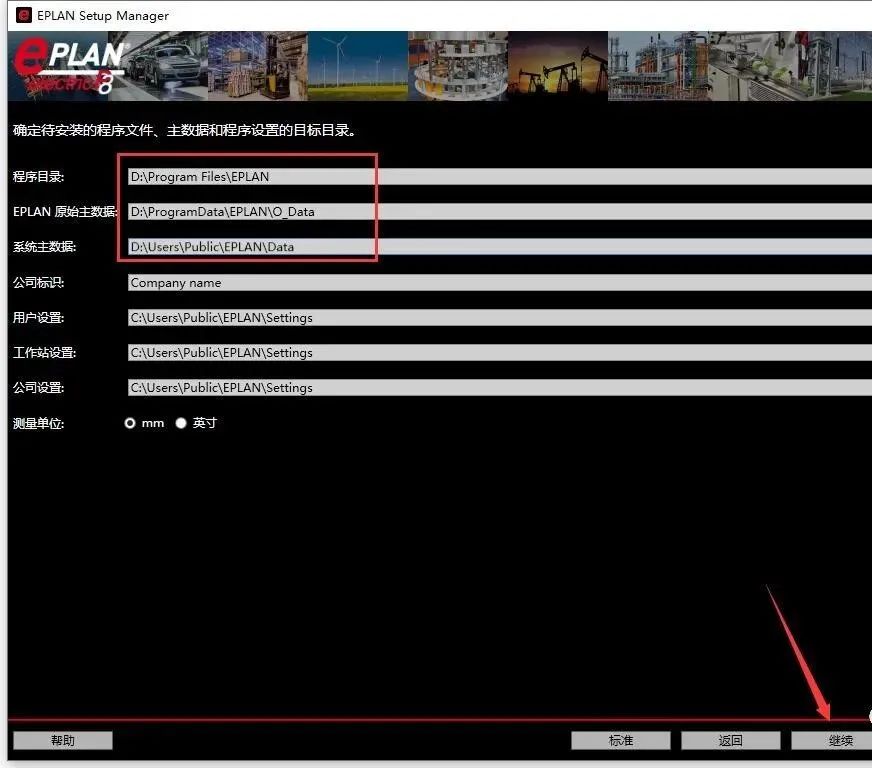
5.选择安装目录,本例安装到D盘,点击继续。
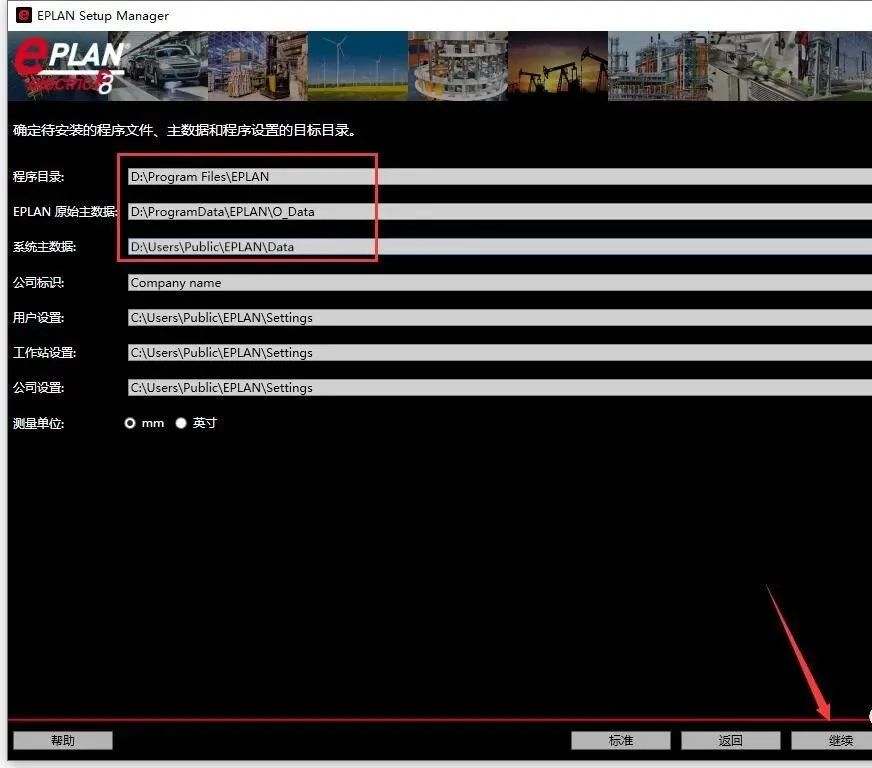
6.点击安装。
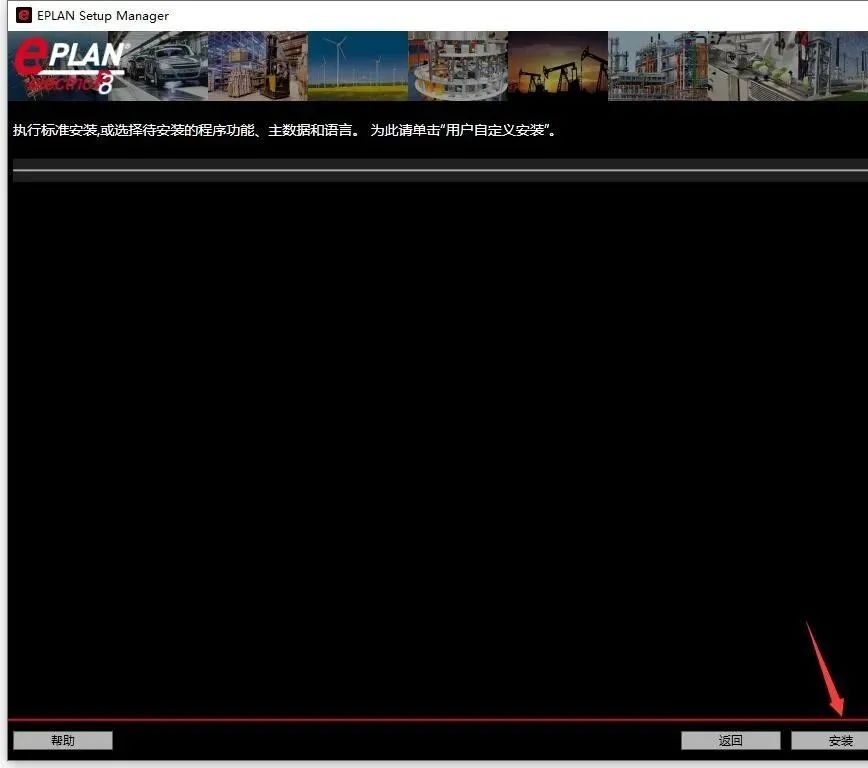
7.软件安装中……
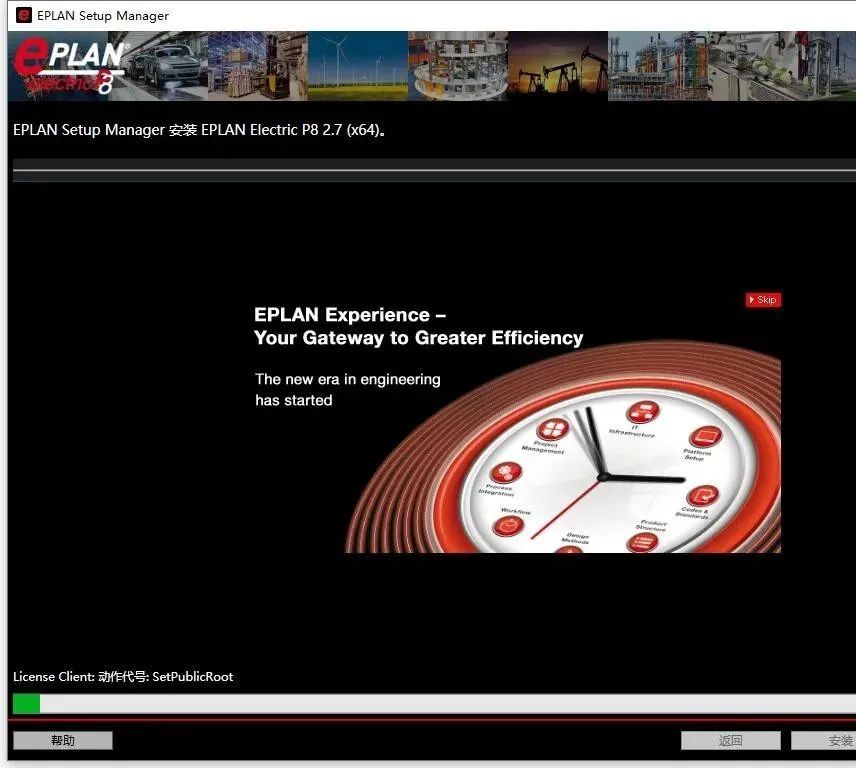
8.点击完成。
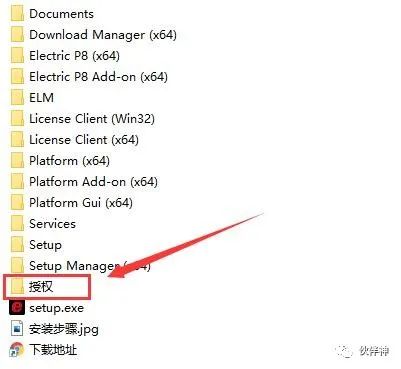
9.Win7/Win8/Win10系统需“禁用驱动程序强制签名”后,才能进行后面的步骤即安装虚拟驱动破解。若没有禁用,请自行百度设置方法。
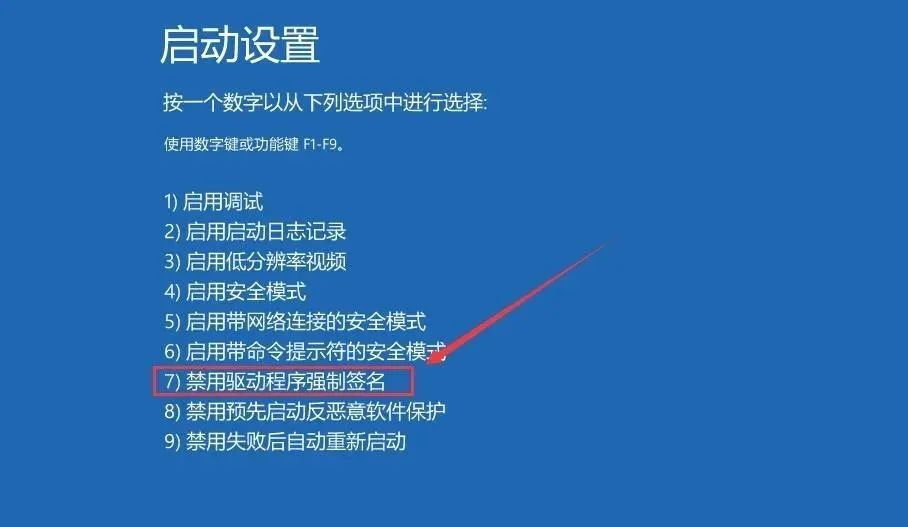
10.打开解压后的安装包,进入授权文件夹。
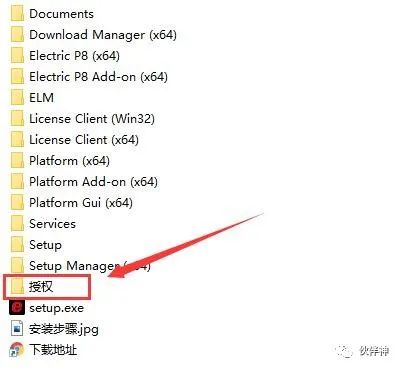
11.右键以管理员身份运行setup安装程序。
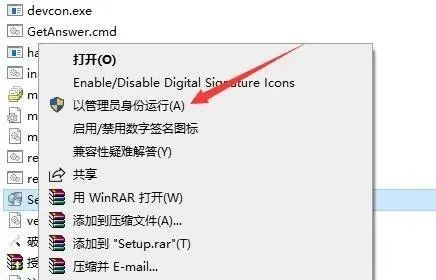
12.点击Next。
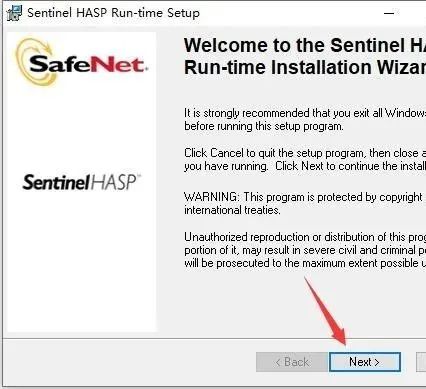
13.选择【I accept……】点击Next。
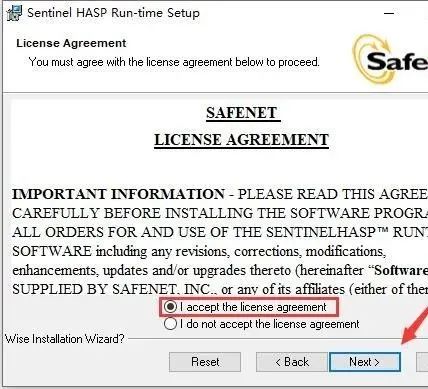
14.点击Next。
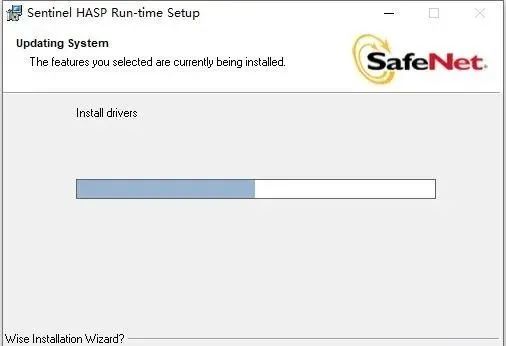
15.安装中……
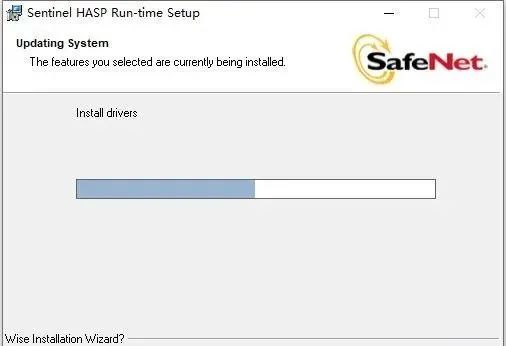
16.点击Finish。
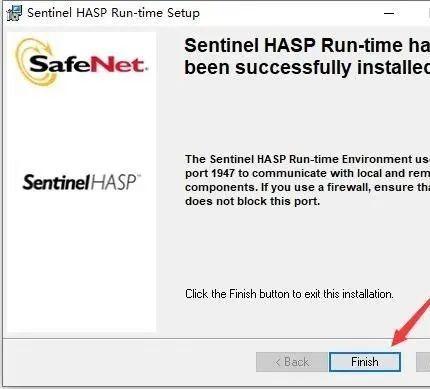
17.双击【注册】然后点击是。
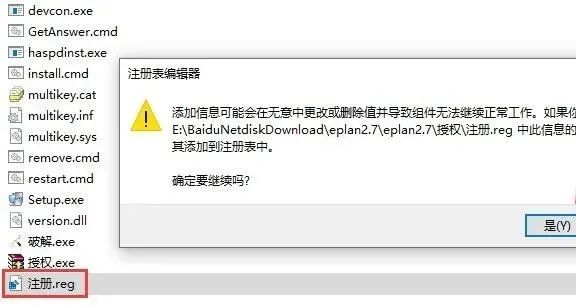
18.点击确定。
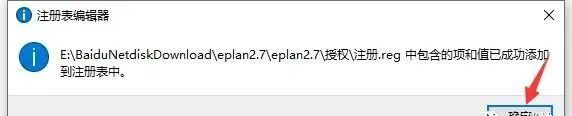
19.在【此电脑】图标上右键,然后点击【设备管理器】。
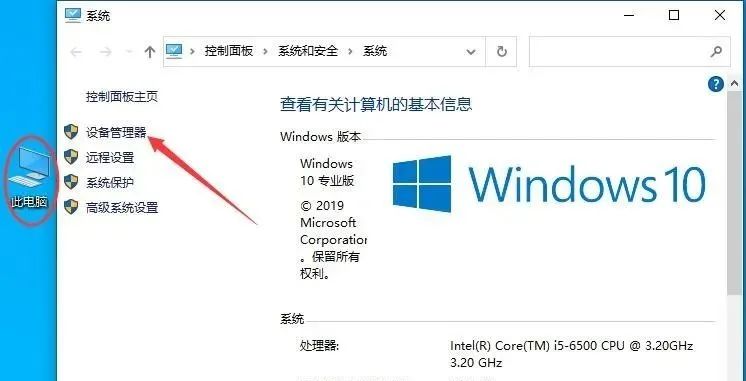
20.选择系统设备,点击【添加过时硬件】。
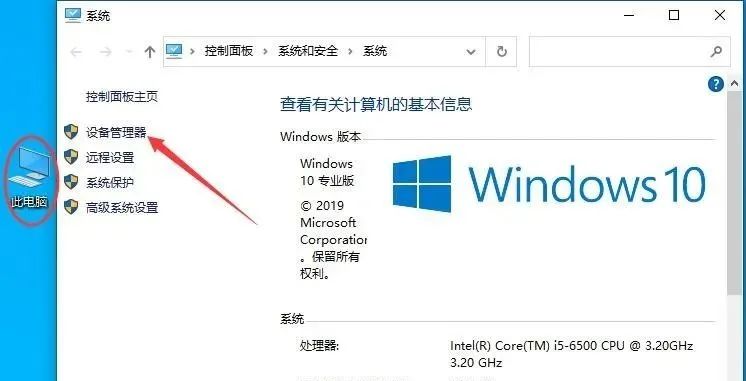
21.点击下一步。
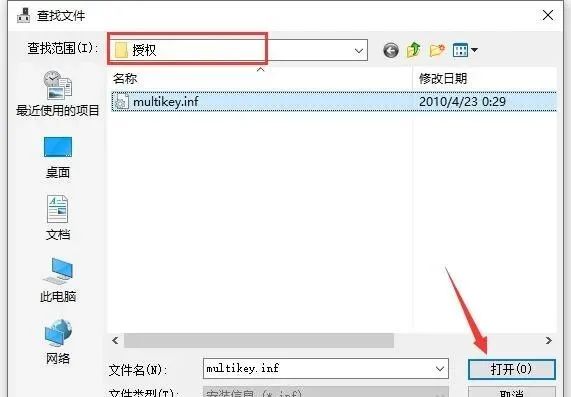
22.点击下一步。
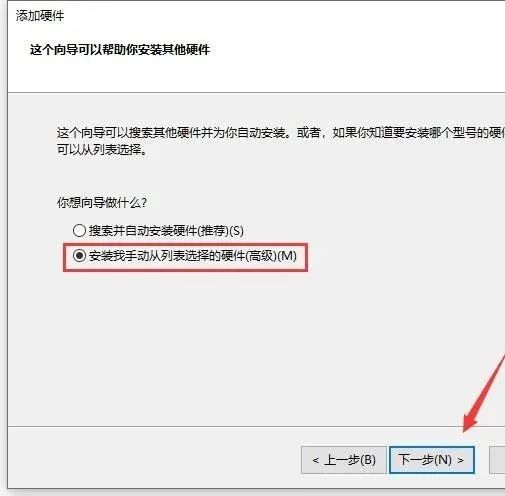
23.点击下一步。
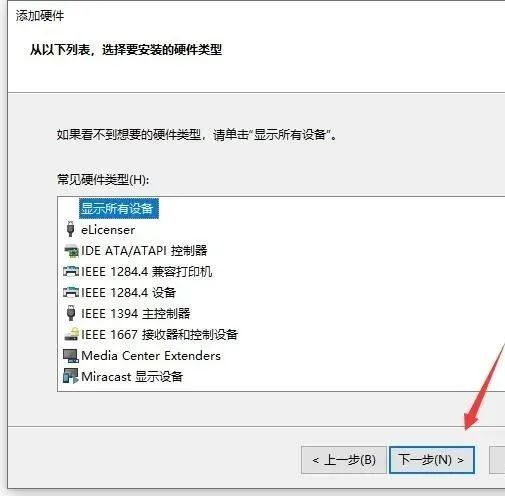
24.点击【从磁盘安装】。
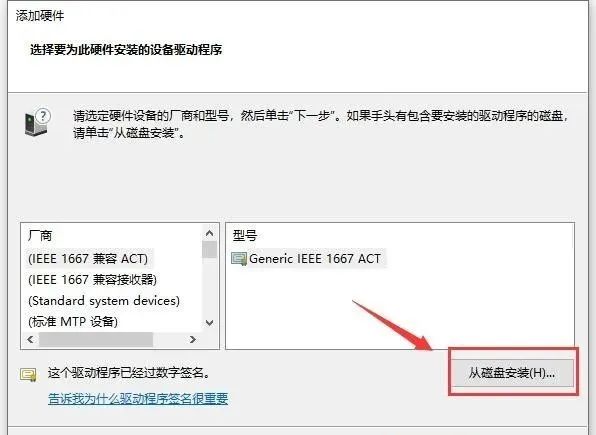
25.在【查找范围处】,选择安装包中授权文件夹下的【MulttKey】文件,点击打开。
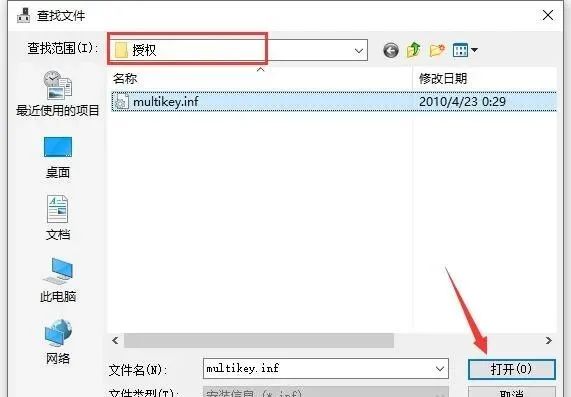
26.点击确定。
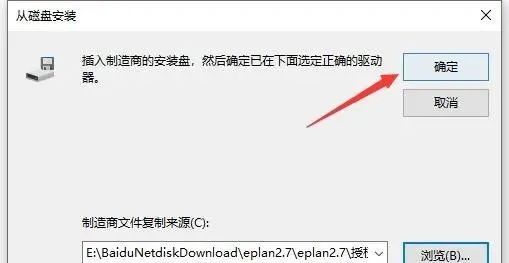
27.点击下一步。
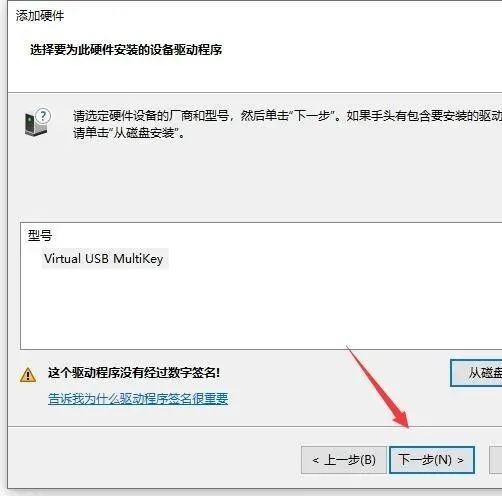
28.点击下一步。
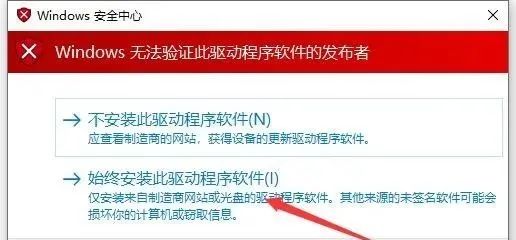
29.点击【始终安装此驱动程序软件】。
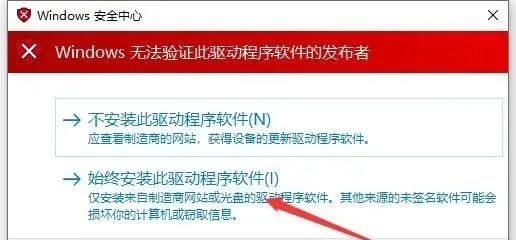
30.点击完成。
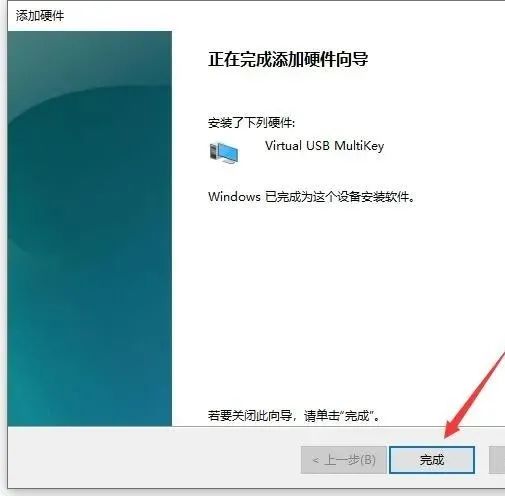
31.虚拟驱动已正常显示。
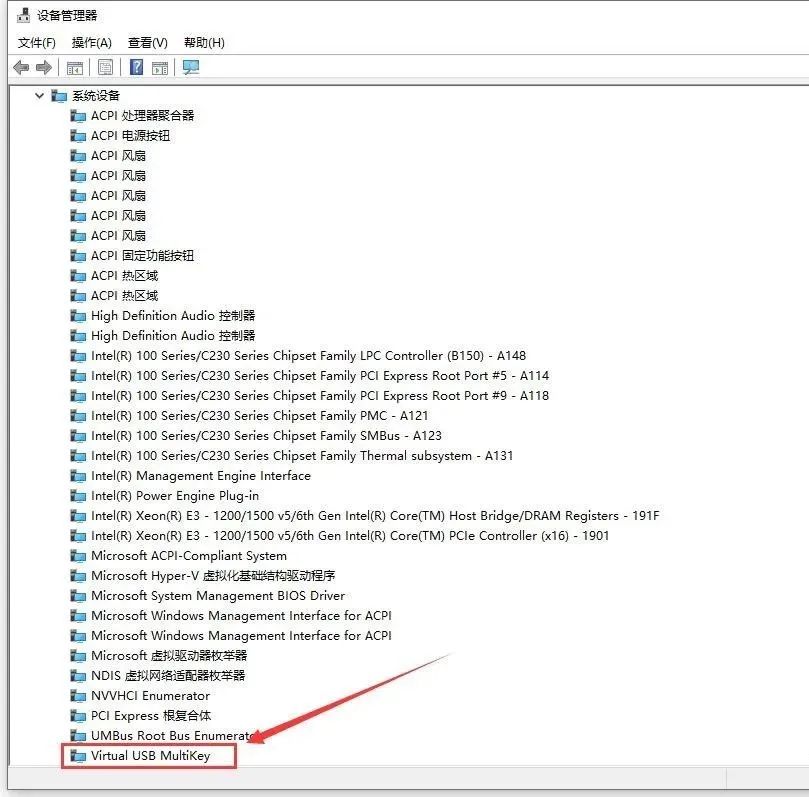
32.双击打开桌面软件。
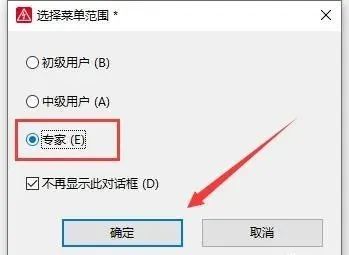
33.选择EPLAN Electric P8-Professional该项,点击确定。
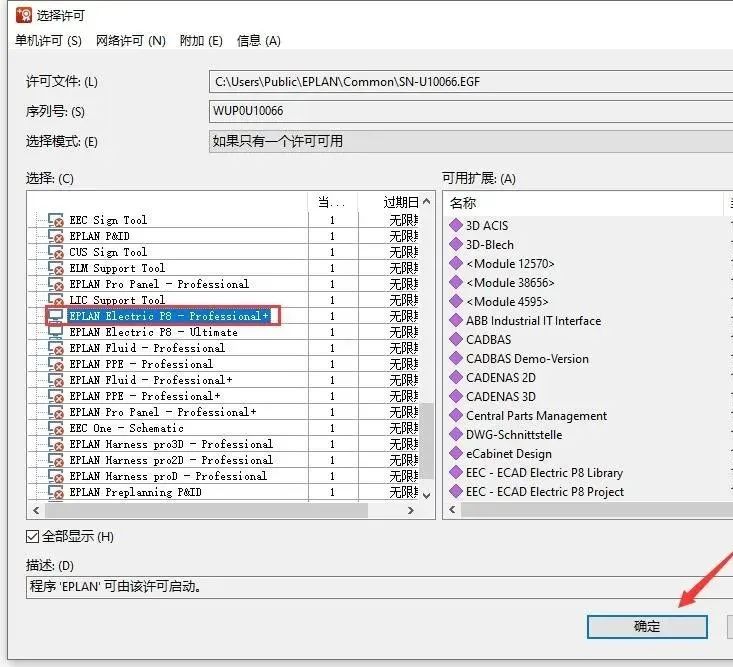
34.选择专家,点击确定。
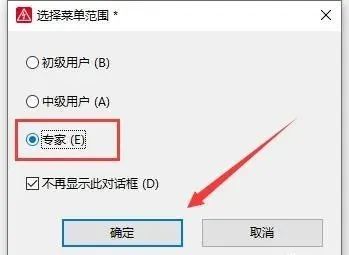
35.选择【否,不参与】点击关闭。
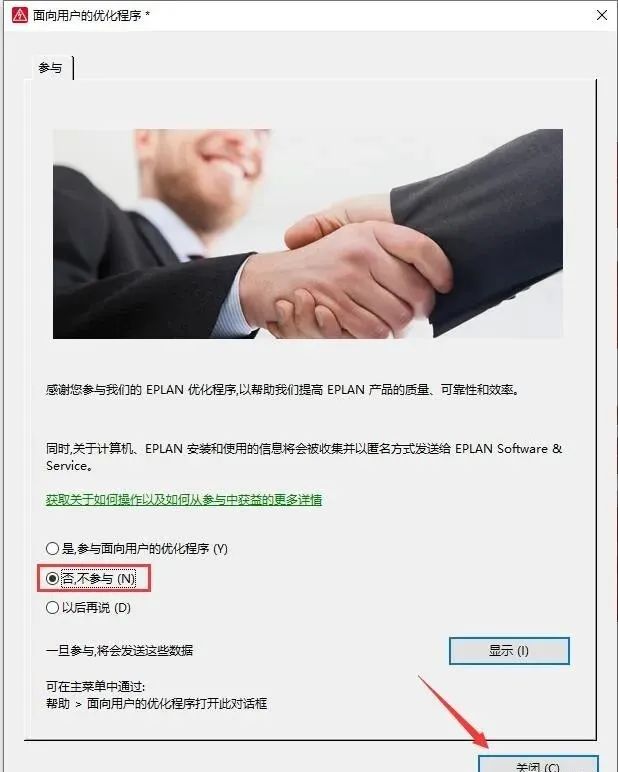
36.软件安装完成,运行界面如下。